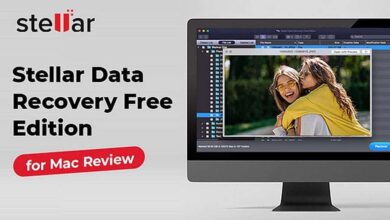Umncedisi kaGoogle bekufanele ukuba asincede sonke sibekho kwi-future utopia, apho besiphatha khona abancedisi bethu abafumaneka rhoqo ezipokothweni. Kodwa obu bubomi bokwenyani, ayisiyontsomi yesayensi, kwaye ngamanye amaxesha obona buchwephesha bulungileyo abusebenzi. Abanye abasebenzisi be-Android bafumanise ukuba eli nqaku libangela ukuba baphindaphinde ibinzana elithi "Ok Google" ngapha nangapha kwifowuni engaphenduliyo.
Kodwa ungaphelelwa lithemba okwangoku, kukho izinto ezimbalwa ezilula onokuzama ukuzenza ukuba isoftware yakho yokuqonda ukuba isebenze kwaye ugcine iminwe yakho isemngciphekweni wokonzakala kwakhona.
1. Qiniseka ukuba awuwedwa
Kuya kuba luncedo kum ukwazi xa ingxaki ikwicala likaGoogle hayi elakho. Tyelela i-Twitter, iReddit kunye Iiforamu zenkxaso kuGoogleukubona ukuba abanye abasebenzisi bakhalaza ngelithi "Kulungile Google" kunye "Hey Google" ukwamkelwa kwelizwi kuyekile ukusebenza kwiifowuni ezifanayo.
Ngamanye amaxesha esona sisombululo sixhaphakileyo kukuphinda uQeqeshe uMdlalo weLizwi ukulungisa ulwamkelo lukaGoogle alusebenzi kuba ukhetho lokwenza njalo kuseto luyezwa.
Kule meko, xa sele uphonononge ukhetho olungezantsi, kufuneka ulinde de uGoogle akhuphe ukulungiswa. Gcina ukhumbula ukuba uGoogle akasoloko ebhengeza olu lungiso ngokukhawuleza, ke gcina iliso kwimimandla eku-intanethi.
2. Jonga iisetingi zolwimi lwakho
Ukuba uMncedisi kaGoogle akaphenduli imibuzo yakho, mhlawumbi kungenxa yokuba uthetha ulwimi olungelulo. IsiNgesi saseMelika siya kuba lulwimi olungagqibekanga kubasebenzisi abaninzi, kodwa kufanelekile ukuba ujonge kwimenyu Izicwangciso kunye notshintsho njengoko kufuneka.
Ukwenza oku, yiya kwiapp kaGoogle emva koko uye kwimenyu yayo ephambili, emva koko uye ku Izicwangciso > Izwi (Kwisahluko search ) kwaye ukhethe ulwimi olufanelekileyo. (s) kwimenyu Voice .
Apho uya kubona uninzi lweenketho zeelwimi, nganye nganye inebhokisi yokutshekisha, ukuze usete iilwimi eziziiprayimari neziziisekondari njengoko kufuneka. UGoogle uzakufumanisa ukuba loluphi ulwimi oluthethayo kwaye uza kutshintshela ngokuzenzekelayo phakathi kwabo. Ukuba uthetha iilwimi ezininzi, gcina engqondweni ukuba ukuqondwa kwelizwi kwezinye iilwimi ngaphandle kwesiNgesi ngamanye amaxesha kunokuba kungonelisi.

Ukuhlaziya ipakethi yolwimi kunokulungisa ingxaki yakho. Kwimenyu efanayo Voice yiya e Ukwamkelwa kwentetho ngaphandle kweintanethi kwaye ukhuphele okanye uhlaziye ipakethe yakho yolwimi lwesiNgesi (i-US).

Vavanya imakrofoni kwisixhobo sakho
Umncedisi kaGoogle usebenzisa ukufikelela okungaphazanyiswanga kwimakrofoni ye-smartphone yakho njengenkqubo yelizwi. Xa uvula iapp kaGoogle, imakrofoni icon kwicala lasekunene kwibar yokukhangela kufuneka iboniswe ngqindilili ngemigca ebunjiweyo ngokupheleleyo. Ukuba inomgca ochokoziweyo, unokuba nengxaki yemakrofoni.
Oku kunokubangelwa bubutyobo kumngxunya omncinci wemakrofoni rhoqo ecaleni kwezibuko lokutshaja - jonga ngononophelo ipini yokhuseleko okanye efanayo ukuyilungisa kwaye uya kuyilungisa ingxaki rhoqo. Ukuba ayisebenzi, jonga imakrofoni yakho kusetyenziso lukaGoogle.
Ngamanye amaxesha iiapps ezisebenza ngasemva zenza izandi ezinokuthintela imakrofoni ekukhetheni ilizwi lakho, ke ujonge nazo- kwaye uvale nantoni na ocinga ukuba inokwenza ingxolo.

Khubaza i-S Voice okanye i-Bixby ukuba une-Samsung
Nangona kungekho sizathu sicacileyo sokuba kujongeka ngathi uMncedisi kaGoogle akahlali ehambelana neBixby (okanye i-S Voice app yakudala) kwiifowuni ze-Samsung. Ukuba ufake i-Samsung kunye ne-Bixby okanye i-S Voice kwaye ukhetha ukusebenzisa umncedisi welizwi likaGoogle, kungcono ukhubaze i-Bixby okanye i-S Voice ngokupheleleyo kwisixhobo sakho. Ukwenza oku, khangela nje i-icon ye-S Voice okanye iBixby, emva koko ucinezele kwaye ubambe kwaye ukhethe Khubaza .

5. Susa konke oonobangela
Oku kunokuba kucacile, kodwa uMncedisi kaGoogle ufuna iWi-Fi okanye idatha yedatha ukuze isebenze, ke qiniseka ukuba isixhobo sixhunyiwe ngaphambi kokuzama ukukhangela. Kwaye, kwaye le yeyona ngcebiso indala kule ncwadi, ayikaze ibabuhlungu ukuqala ngokutsha ngokukhawuleza- ngamanye amaxesha umlingo uyenzeka.
Okokugqibela kodwa kungaphelelanga apho, qiniseka ukuba ukufunyanwa kweGoogle kulungile. Ukwenza oku, vula iapp kaGoogle kwaye uvule eyona menyu yayo, emva koko uye ku Izicwangciso > Voice (Kwisahluko search ) >> Ubhaqo lwe "Voice Match" ... Ukusuka apho wenze umsebenzi.

Buyisela imodeli yelizwi "Kulungile Google"
Ngamanye amaxesha, ngenxa yezizathu ezingaziwayo, uMncedisi kaGoogle akayigcini imiyalelo oyinike yona. Ukuba konke okunye kusilele, isenokuba lixesha lokuphinda ubambe iqabane lakho ledijithali.
- Vula Izicwangciso > Google> search > Izwi
- Qinisekisa ukufikelela usebenzisa i-Voice Match ifakiwe.
- Ukusuka apho cofa Buyisela imodeli yelizwi kwaye uphinde "Kulungile Google" kwaye "Hey Google" xa ukhuthazwa.
- Umncedisi kufuneka aphinde aphendule kwilizwi lakho ngesiqhelo.
Ngaba unengxaki noMncedisi kaGoogle? Ngaba siphoswa naziphi na izilungiso eziluncedo? Sazise apha ngezantsi.